
iPhone uygulama gizleme nasıl yapılır? iPhone veya iPad uygulama gizleme için bilinmesi gerekenler ne? iOS’ta uygulama gizleme için bilmeniz gereken iki yöntemi sizin için bir araya getirdik.
iPhone X veya iPhone 7 ve hatta iPhone 5s’deki uygulamaları gizlemek istiyor olabilirsiniz. iPhone uygulamaları gizleme aslında son derece kolaydır; iOS 10 veya daha yeni bir sürüm çalıştırdığı sürede, hangi iOS cihazınıza sahip olduğunuzdan bağımsız olarak iPhone, iPad veya iPad touch’ınızın Ana Ekranı’ndaki uygulamaları gizleyebilirsiniz.
Kullanıcılar, iPhone’daki uygulamaları yıllarca nasıl gizleyebileceklerini anlamaya çalışıyor ve özellikle yerleşik Apple iOS uygulamalarını gizleme konusunda oldukça istekliler.
iPhone’da uygulamaları gizleyebilmek için Apple resmi bir yöntem sunmasa da birçok zeki kullanıcı, iPhone’larındaki uygulamaları gizlemenin birkaç farklı yolunu bulmuşlardır. Tabii ki daha önce de belirttiğimiz gibi, iOS 10 veya daha yeni bir sürüme sahipseniz.
iTunes Store, Hesap Makinesi, Anımsatıcılar ve daha fazla Apple uygulamasını iPhone’da kolayca gizleyebilirsiniz.
iPhone Uygulama Gizleme
Uygulama Klasörünü Kullanarak Uygulama Gizleme
iPhone’daki bir uygulama klasöründe en fazla 12 sayfada ve her bir sayfada 7 veya 9 (iPhone modeline göre) uygulamalarınızı tutabilirsiniz. Bu da, bir kullanıcının gizlemek istediği uygulamayı herhangi bir uygulama klasörünün görünmeyen tarafına atarak gizleyebileceği gizleyebileceği anlamına gelir.
Bir klasördeki uygulamaları gizlemenin en iyi yolu, uygulama klasörünün ikinci veya üçüncü sayfasına gizlemek istediğiniz uygulamayı konumlandırmaktan geçiyor. Bunu nasıl yapabileceğinizi aşağıdaki adımları takip edebilirsiniz.
1) Herhangi bir uygulamanın üstüne hafifçe birkaç saniye dokunun. Uygulamalar titremeye başladığında hangi uygulamayı gizlemek istiyorsanız onun üstüne dokunun ve sürükleyip herhangi bir uygulamanın üstüne getirin. Uygulama klasörü oluşturulacaktır.
2) Şimdi gizlemek istediğiniz uygulamayıp yeniden tutup klasör içinde sağa doğru kaydırın. Uygulama klasörü içinde yeni bir sayfa açılacak ve uygulamanız artık daha az göz önünde olacaktır.
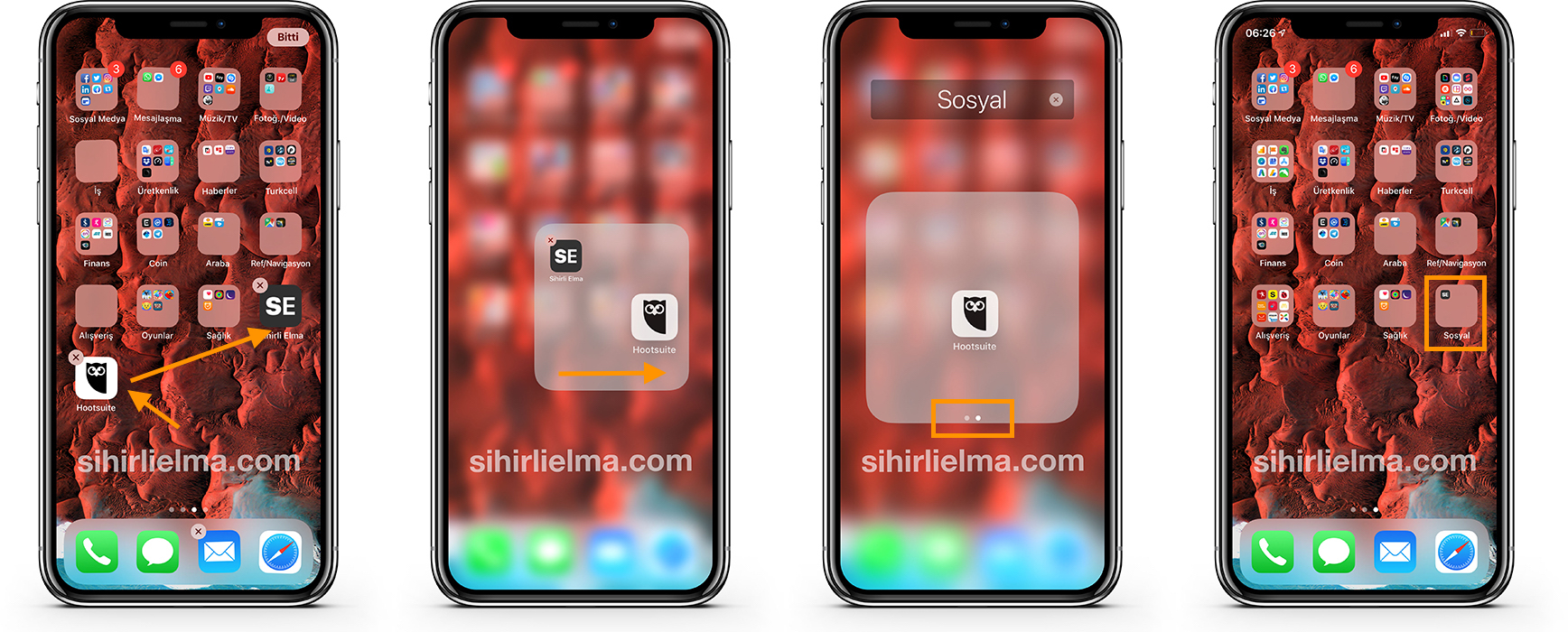
3) Ne yazık ki, iOS’ta uygulama klasörünün her bir sayfası içinde bir uygulama oluşturulmadan 12. uygulama klasörü sayfalandırmasına gidemezsiniz. Gitseniz bile uygulamanız yeniden ikinci sayfaya atılacaktır. Bu nedenle iki uygulamanını bulunduğu bir uygulama klasöründe en fazla iki sayfalandırma oluşturabilir, uygulamayı klasörün ikinci sayfasında konumlandırabilirsiniz.
Uygulama gizlemek için kullanılan bu ilk yöntem, uygulamaları tam olarak gizlemek için yeterli değildir ancak uygulamaların kolayca bulunmasının önüne geçmede faydalı olabilir.
Yerleşik Apple Uygulamaları Nasıl Gizlenir?
Apple, iOS 10 ile nihayet yerleşik uygulamalarını gizlemenin önünü açtı. Yerleşik iOS uygulamaları artık üçüncü taraf uygulamaların kaldırılması gibi kaldırılıp, yeniden indirilebiliyor.
Apple uygulamalarını gizlemek için tüm uygulamalar hareket etmeye başlayana kadar herhangi bir uygulamanın üstüne bir süre parmağınızı dokunun. Gizlemek (silmek) istediğiniz uygulamanın ikonunun sol üst köşesindeki “x” simgesine dokunun.

Yerleşik uygulamalardan; Dosyalar, iTunes Store, FaceTime, Kişiler, Takvim, Hava Durumu, Müzik, Harita, Notlar, Sesli Notlar, Anımsatıcılar, Hesap Makinesi, Watch, Arkadaş Bul, Ölçüm (iOS 12), Videolar, Pusula, Borsa uygulamalarını iPhone’unuzdan kaldırabilir, kalıcı olarak silebilirsiniz.
iPhone’da Gizlenen Uygulamalar Nasıl Bulunur?
Bu basit bir ipucudur, ancak son derece yararlıdır. Ana Ekranı’nızda onlarca uygulama klasörü yer alıyor olabilir ve bu klasörler arasında gizlediğiniz uygulamaları bulmanız zor olabilir.
Durum böyle ise, iPhone’da gizli bir uygulamayı hızlıca bulmak için Spotlight aramasını kullanabilirsiniz. iPhone’da Spotlight araması yapabilmek için aşağıdaki adımları takip edebilirsiniz.
1) Ana Ekran’da parmağınızla ekranın orta yerinde aşağıya doğru kaydırın. Spotlight arama kutusuna ulaşabilirsiniz. Arama kutusunu kullanarak uygulamayı arayabilirsiniz.
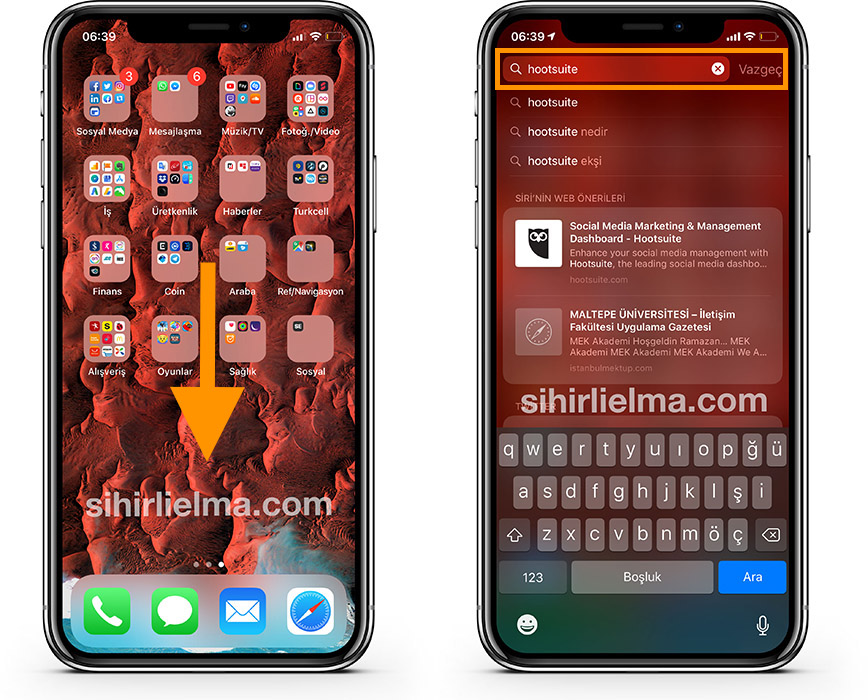
2) Ana Ekran’da parmağınızla ekranı sağa doğru kaydırarak Araç Takımı sayfasına ulaşabilir ve arama çubuğunu kullanarak arama yapabilirsiniz.
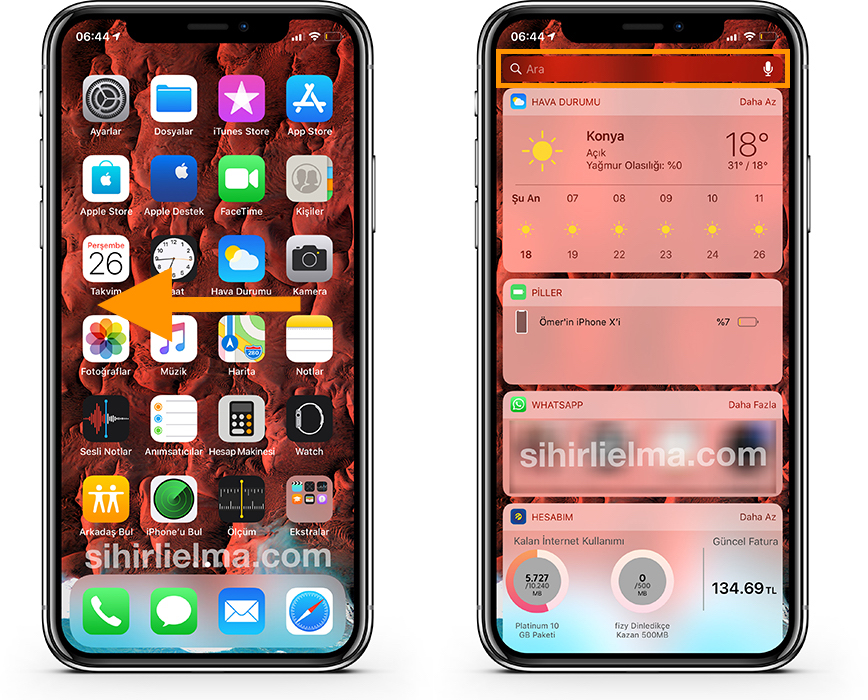
iPhone’da Gizlenen Uygulamalar için Spotlight Araması Nasıl Kapatılır?
Gizli bir uygulamayı Spotlight’ı kullanarak arayıp bulmak sizin aklınıza geliyorsa başka birsinin de aklına gelebilir. Bunu engelleyebilmek için uygulamaların Spotlight ile bulunmasını engelleyebilirsiniz.
Ayarlar > Siri ve Arama menüsüne giderek uygulamalara göre Spotlight aramasını kapatabilirsiniz.
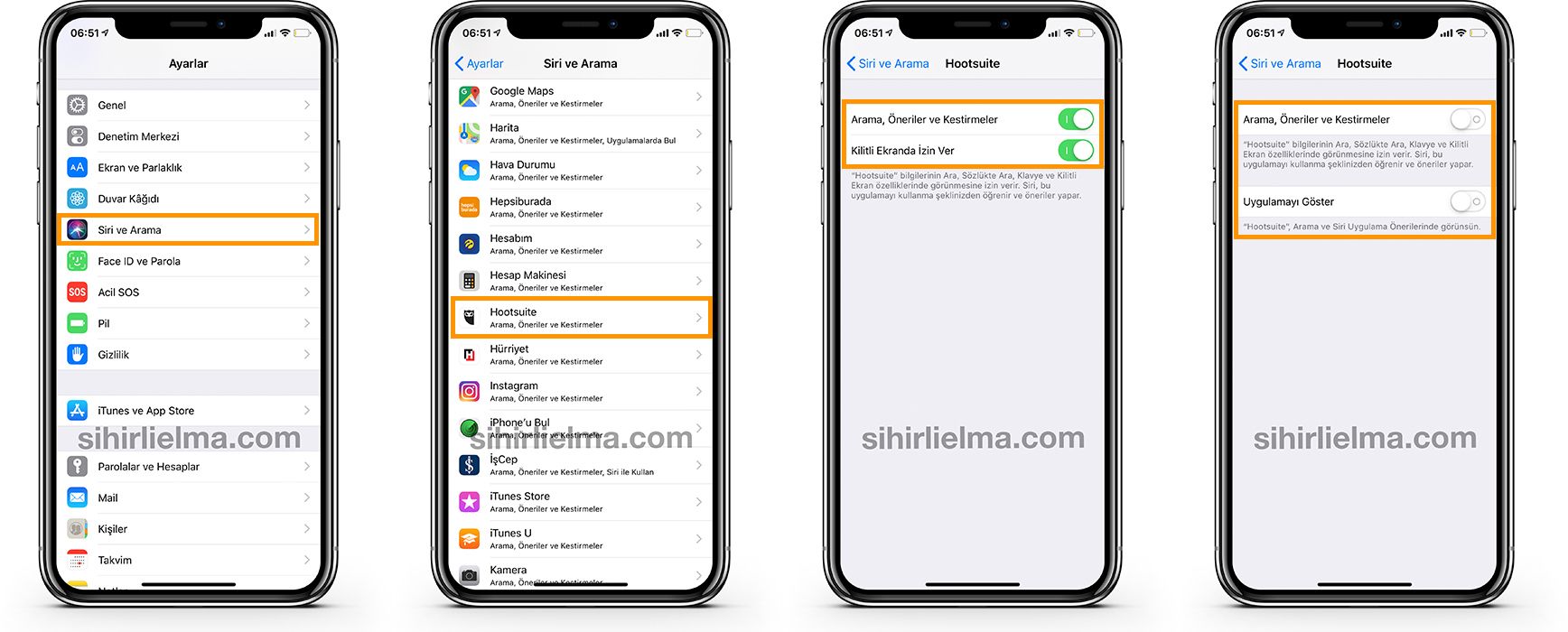
Özetle, iPhone’da uygulama gizleme için resmi bir yöntem yoktur. Jailbreak‘li bir iOS sürümü kullanıcısı değilseniz, yukarıdaki yöntemler dışında herhangi bir uygulamayı gizlemek mümkün değildir.



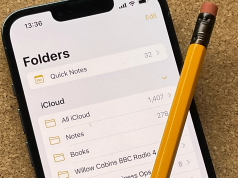





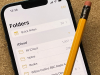

















Şaka galiba uygulama gizlemekten anladığınız bu mu? Klasöre kaldırmak ve uygulamayı silmek! Dalga geçer gibi.
Jailbreak’li yazılım olmadığı sürece kullanılabilecek tek yöntem ne yazık ki tam olarak bu Hakan Bey. Kullanılabilen yöntemler üzerinden yürüyoruz.
Emeğine sağlık ama ben mağzadan bir uygulama falan önerirsiniz sanmıştım.